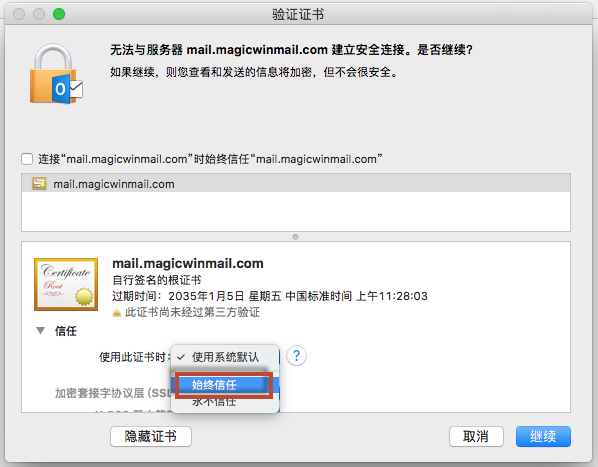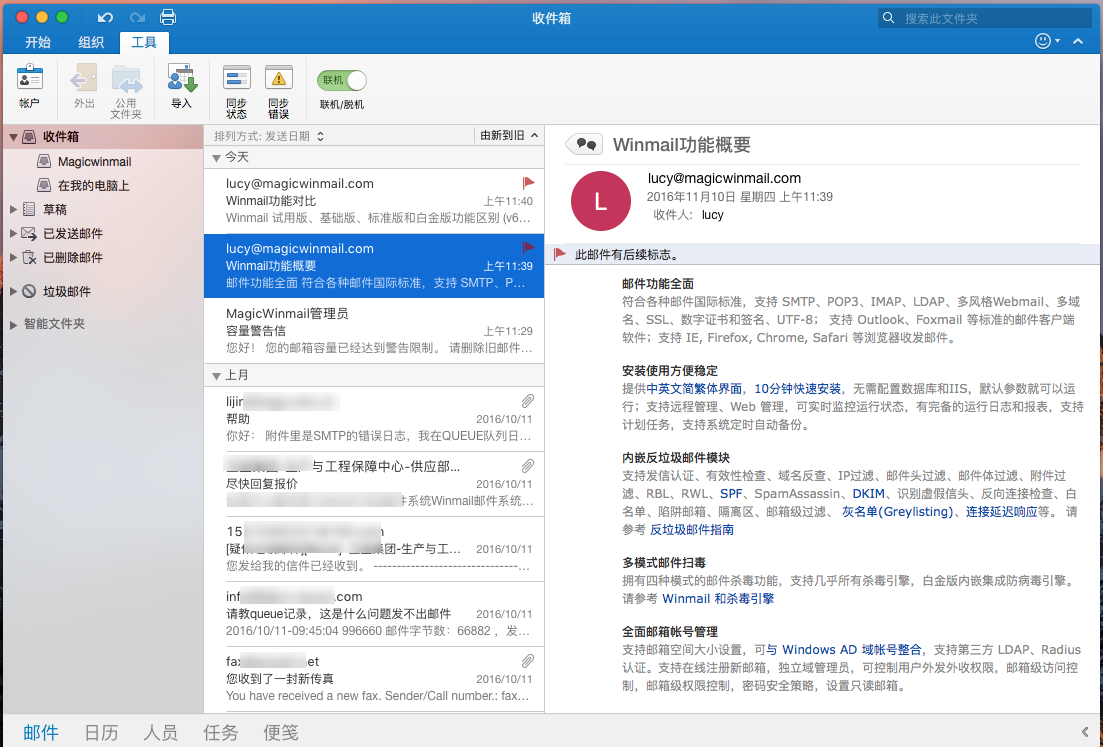文档中为演示邮箱和域名,具体配置时,请对应自己的邮箱地址和域名配置。如有不明白请联系邮件服务器管理员确认。
Outlook版本:Microsoft Outlook for Mac 版本15.13.3(150815)
Winmail 版本:6.1
Winmail 邮箱用户名:lucy@magicinmail.com
Winmail 的服务器地址:mail.magicwinmail.com
配置中使用到的端口(25、110、143、993、995、465)一定要确认是开放出来,可以连接的。
Microsoft Outlook for Mac 配置
配置说明:
- 找到Outlook的APP,启动后,可以在“工具”-“帐户”菜单启动新建邮箱。
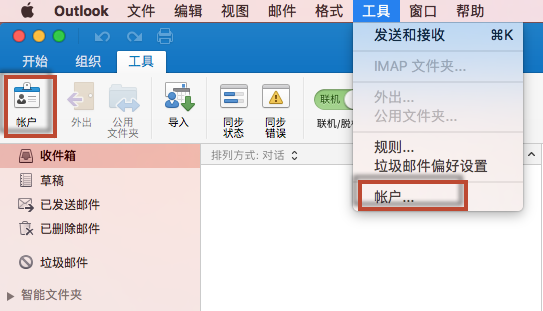
- 选择“其他电子邮件”项。
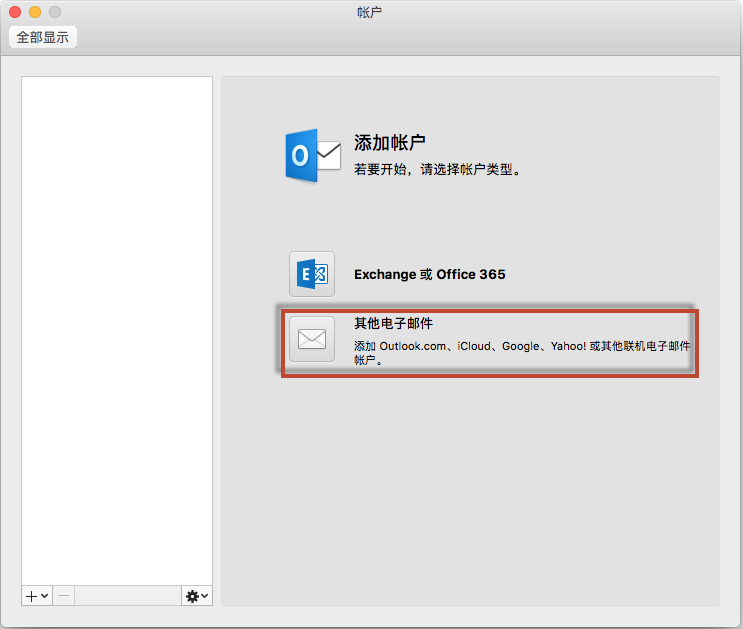
- 在下面的配置中先把“电子邮件地址”写全。
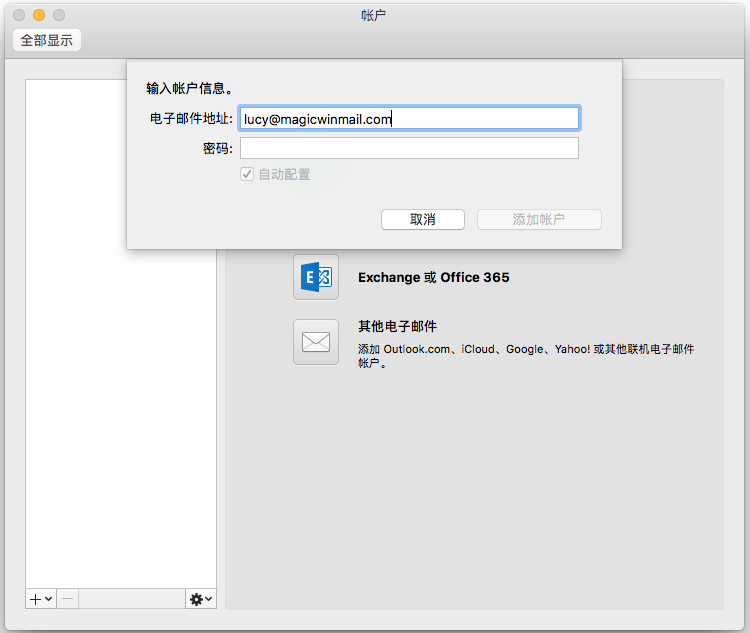
- 输入密码项时,会打开以下完整的配置卡。
用户名使用完整的邮件地址:lucy@magicwinmail.com。类型选择:IMAP或者POP3,根据服务器的情况。
服务器名称使用 Winmail 的服务器地址:mail.magicwinmail.com
IMAP配置如图,使用非SSL连接,如果是POP3的非SSL连接也是按默认配置即可,不需要修改。
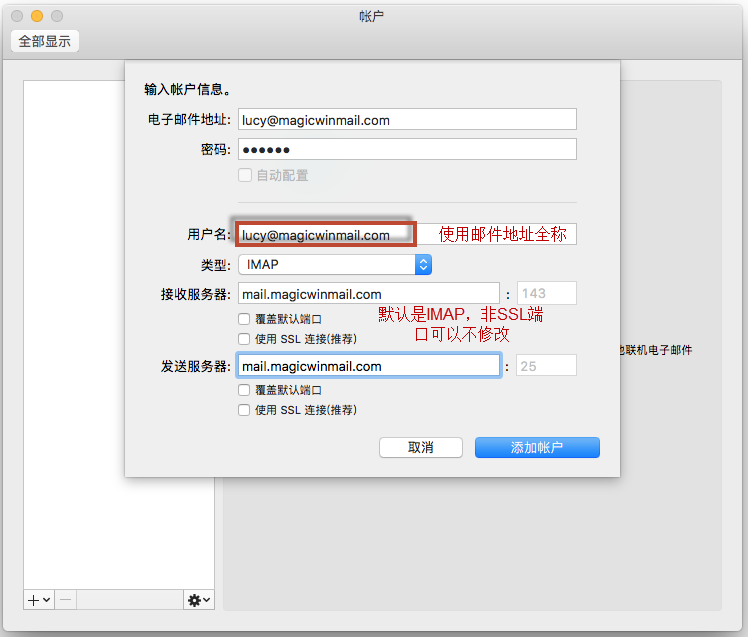
- 如果使用SSL连接时,勾选“使用SSL连接(推荐)”项即可。端口为默认。

- 点击“添加帐户”完成配置。配置完成,一般即可收发,如果不能收发。请管理员检查服务器是否开放了对应的端口。
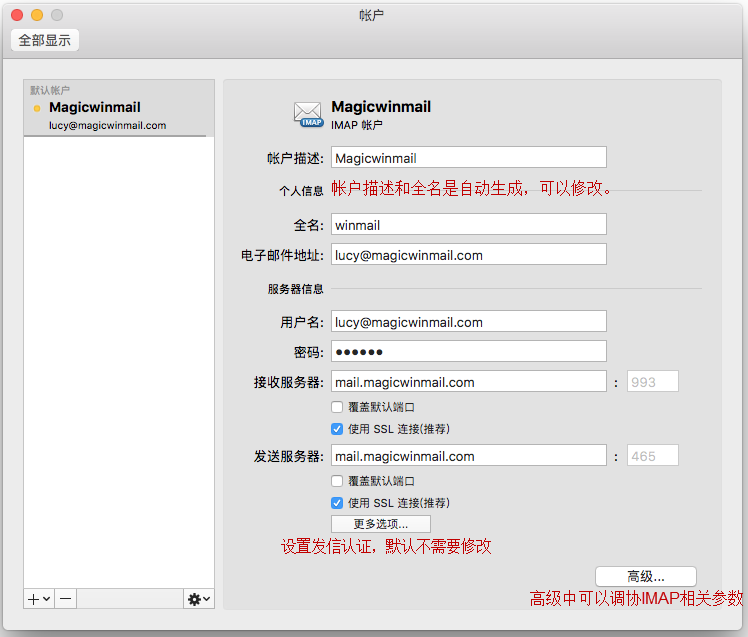
- 如果不能正常发信,可以检查“更多选项”如下图,选择验证为“使用接收服务器信息”即可。
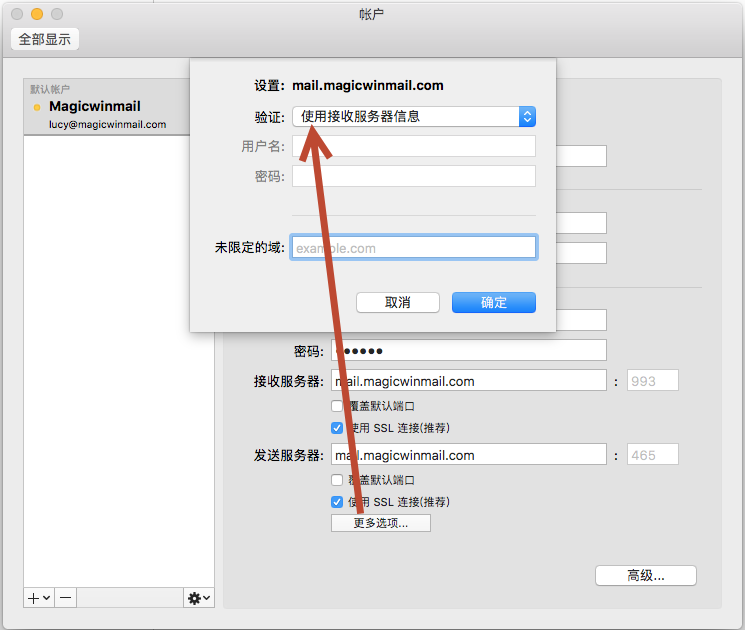
- 可以在帐户设置中打开“高级”选项卡,配置和收信相关的设置。
IMAP选项如下:
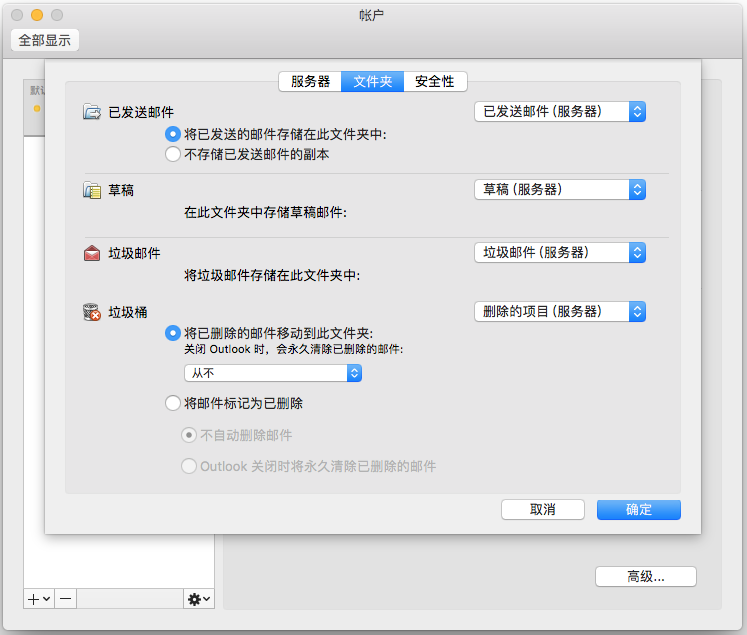
POP选项如下:
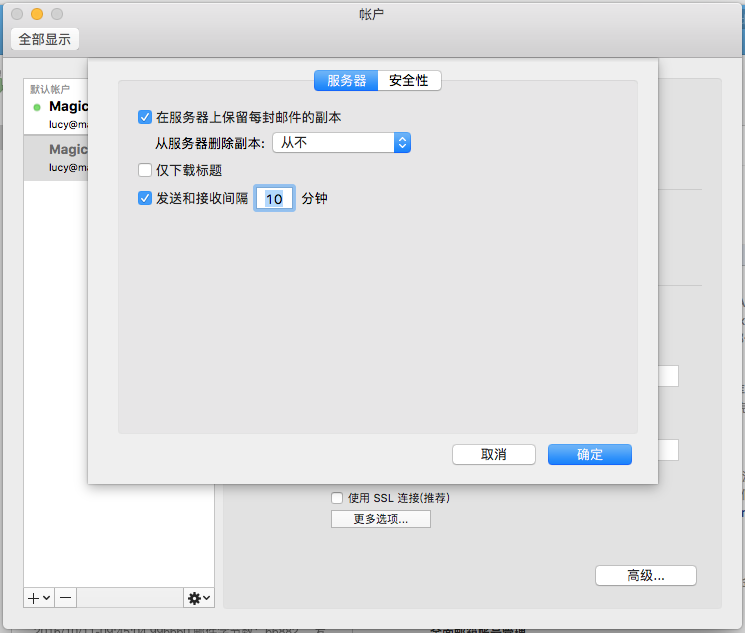
- 使用SSL连接时,如果不是正式CA机构的证书,第一次使用会有如下的证书提示:
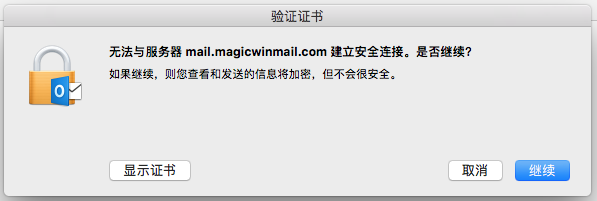
- 点击“显示证书”,然后选择“始终信任”。以后收发将不再弹出证书的提示。